电脑ppt屏幕截图功能怎么使用
ppt是我们经常使用的办公工具之一,如果我们想将ppt中的屏幕分享出去,那么我们除了将整个ppt发送之外,还可以直接使用屏幕截图功能。接下来小编就教大家怎样使用ppt自带的屏幕截图功能。
具体如下:
1.首先我们打开电脑进入到桌面,然后找到想要截图的ppt点击打开。

2. 接下来我们就会进入到ppt的软件界面。

3. 然后我们点击界面顶端菜单栏中的插入选项,接下来我们就可以在下方弹出的功能栏中找到屏幕截图选项点击打开。

4. 接下来我们点击下方弹出菜单中的屏幕剪辑选项。

5.然后我们就可以在下方的界面中截取我们的截图。

6.截图完成之后,我们的图片会自动粘贴到ppt中。
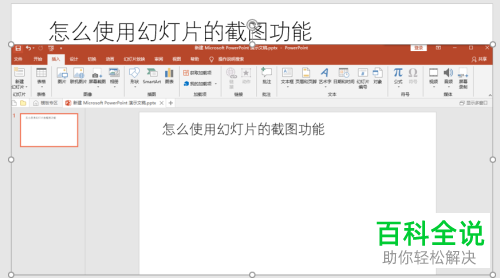
接下来我们就可以将这张图片另存为然后发送给朋友了。
赞 (0)

